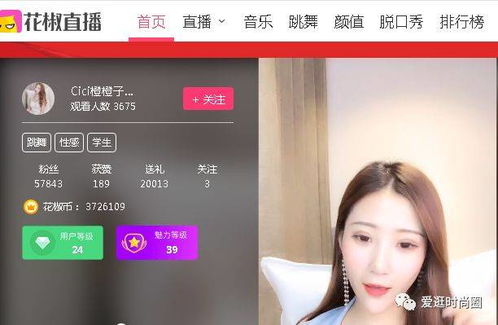解锁Win10笔记本摄像头:轻松开启视频通话新纪元!
在现代生活中,笔记本电脑已经成为我们日常工作、学习和娱乐的重要工具。特别是Windows 10操作系统,因其用户友好的界面和强大的功能,受到了广大用户的喜爱。在使用Windows 10笔记本电脑时,摄像头功能无疑是非常关键的,无论是进行视频会议、在线聊天,还是拍照和录制视频,都离不开它。然而,对于一些新手用户来说,可能并不清楚如何在Windows 10系统中打开摄像头。本文将从多个维度,详细介绍如何在Windows 10笔记本电脑上打开摄像头。
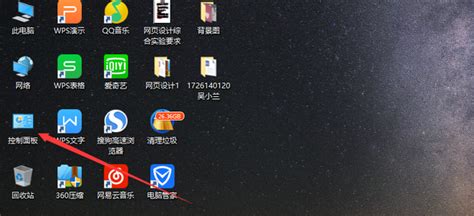
一、通过“相机”应用打开摄像头
Windows 10内置了一款名为“相机”的应用,这是打开摄像头最直观、最简单的方法。
1. 点击开始菜单:首先,点击屏幕左下角的“开始”按钮,打开Windows 10的开始菜单。
2. 查找“相机”应用:在开始菜单中,可以看到一个由多个小方块组成的磁贴区域,这里列出了常用的应用。在这个区域中找到“相机”应用,如果找不到,可以在搜索框中输入“相机”进行搜索。
3. 打开“相机”应用:找到“相机”应用后,点击它即可打开。首次打开时,系统可能会要求你允许该应用访问摄像头,点击“是”或“允许”即可。
4. 使用摄像头:打开“相机”应用后,你就可以看到摄像头的实时画面了。在这里,你可以拍照、录制视频,还可以调整一些拍摄参数,如亮度、对比度等。
二、通过系统设置打开摄像头
除了通过“相机”应用,还可以通过系统设置来打开摄像头,并查看摄像头的状态。
1. 打开设置:点击屏幕左下角的“开始”按钮,在开始菜单中找到并点击“设置”图标,或者使用快捷键“Win+I”直接打开设置。
2. 进入隐私设置:在设置窗口中,找到并点击“隐私”选项。
3. 查看摄像头权限:在隐私设置窗口中,左侧菜单中选择“摄像头”,右侧就可以看到摄像头相关的设置。在这里,你可以看到哪些应用有权访问摄像头,以及摄像头是否被禁用。
4. 允许应用访问摄像头:如果某个应用无法打开摄像头,可能是因为它没有被允许访问。在“允许应用访问你的摄像头”下,确保开关是打开的,并且你想要使用的应用已经被列在允许的应用列表中。
5. 检查摄像头状态:在隐私设置窗口的下方,还有一个“设备管理器”链接,点击它可以打开设备管理器。在设备管理器中,可以找到摄像头设备,检查它是否正常工作。如果摄像头设备前有黄色感叹号,说明可能存在驱动程序问题或硬件故障。
三、通过第三方软件打开摄像头
除了系统自带的“相机”应用,还可以安装一些第三方软件来打开和使用摄像头。这些软件通常提供了更多的功能和更好的拍摄效果。
1. 选择第三方软件:在Windows应用商店或互联网上,有很多摄像头软件可供选择。比如Skype、Zoom等视频会议软件,它们都内置了摄像头功能;还有一些专业的摄像头管理软件,如OBS Studio(Open Broadcaster Software),它不仅可以用来录制视频,还可以进行直播和屏幕捕捉。
2. 安装软件:选择好想要使用的软件后,下载并安装它。安装过程中,请注意阅读软件说明和隐私政策,确保你的个人信息不会被滥用。
3. 打开摄像头:安装完成后,打开软件并按照软件提示操作。大多数软件都会有一个“打开摄像头”或“开始视频”的按钮,点击它即可打开摄像头。
4. 调整设置:在第三方软件中,你可以调整更多的拍摄参数和效果,如分辨率、帧率、滤镜等。根据需要进行调整,以获得最佳的拍摄效果。
四、解决摄像头无法打开的问题
有时候,你可能会遇到摄像头无法打开的问题。这时,可以尝试以下几种方法来解决:
1. 检查摄像头驱动:摄像头无法正常工作可能是因为驱动程序出现问题。打开设备管理器,找到摄像头设备并右键点击它,选择“更新驱动程序”。系统会自动搜索并安装最新的驱动程序。
2. 检查摄像头硬件:如果驱动程序没有问题,可能是摄像头硬件出现故障。可以尝试将摄像头连接到另一台电脑上进行测试,以确定是否是硬件问题。
3. 检查隐私设置:确保你的隐私设置中允许了应用访问摄像头。如果某个应用被禁止访问摄像头,它就无法打开摄像头。
4. 重启计算机:有时候,简单的重启就可以解决摄像头无法打开的问题。尝试重启你的计算机,看看问题是否得到解决。
5. 运行系统更新:Windows 10会定期发布系统更新,这些更新可能包含了对摄像头功能的修复和改进。确保你的系统已经更新到最新版本。
6. 检查杀毒软件设置:有些杀毒软件可能会误将摄像头识别为恶意软件并阻止其运行。检查你的杀毒软件设置,确保它没有阻止摄像头运行。
通过以上方法,你应该能够在Windows 10笔记本电脑上顺利打开摄像头并使用它。无论是进行视频会议、在线聊天还是拍照和录制视频,都能获得流畅和清晰的体验。如果你在使用过程中遇到任何问题或疑问,可以随时参考Windows 10的官方文档或寻求专业人士的帮助。
-
 轻松解锁:如何开启笔记本电脑的隐藏摄像头资讯攻略12-07
轻松解锁:如何开启笔记本电脑的隐藏摄像头资讯攻略12-07 -
 笔记本电脑摄像头开启秘籍:轻松解锁视觉新体验资讯攻略11-06
笔记本电脑摄像头开启秘籍:轻松解锁视觉新体验资讯攻略11-06 -
 轻松学会:如何开启笔记本电脑摄像头资讯攻略12-07
轻松学会:如何开启笔记本电脑摄像头资讯攻略12-07 -
 轻松解锁:如何启动你的电脑摄像头资讯攻略12-05
轻松解锁:如何启动你的电脑摄像头资讯攻略12-05 -
 轻松找到:电脑摄像头的隐藏位置资讯攻略12-04
轻松找到:电脑摄像头的隐藏位置资讯攻略12-04 -
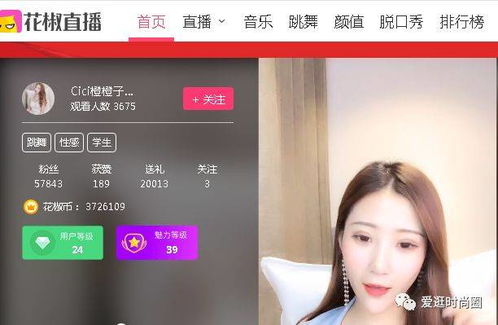 解锁欢心直播,轻松开启视频通话新体验资讯攻略11-14
解锁欢心直播,轻松开启视频通话新体验资讯攻略11-14